苹果Mac OS 14 怎么以缩略图形式显示图片?Mac文件浏览方式有四种,分别为图标形式、列表形式、分栏形式和Cover Flow形式,几种形式各有特点,对于图片浏览来说,以缩略图形式显示图片的图标模式最为方便,下面软件sos小编教大家如何设置以缩略图形式显示图片。
一、设置方法:在图片文件夹界面,点击顶部第一个按钮,即可以缩略图(图标)形式显示图片了!
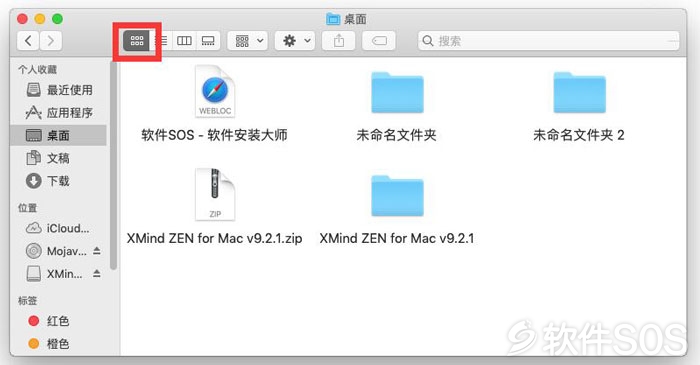
二、从左至右按钮所代表的显示方式
1、点击顶部设置按钮,在下拉菜单中,或者单击鼠标右键,右键菜单中,选择【查看显示选项】!
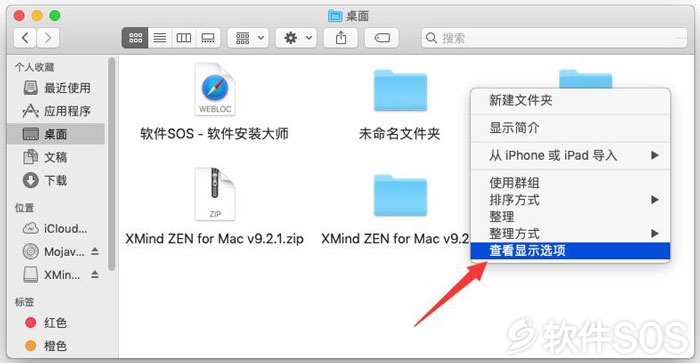
2、在查看方式选项界面,我们可以通过拖动滑块的方式,设置图标(缩略图)大小!
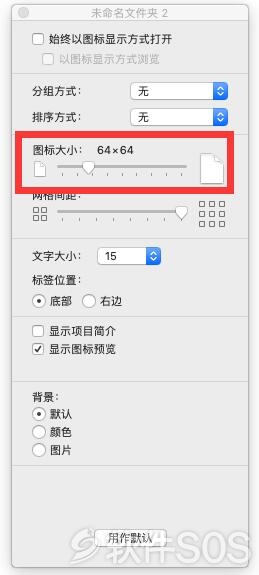
三、列表形式:默认显示方式:在图片文件夹界面,点击顶部第二个按钮,即可以缩略图(图标)列表形式显示图片了!
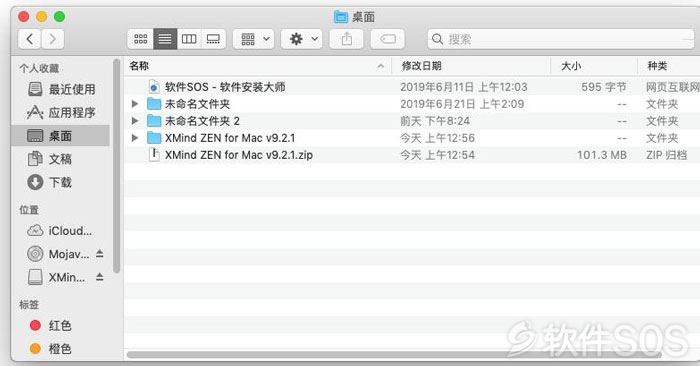
四、分栏形式:分成若干栏
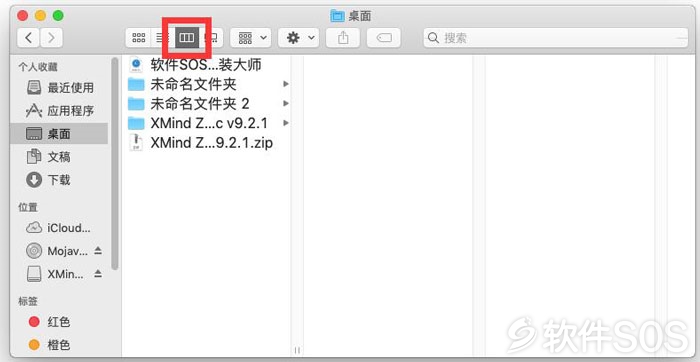
五、Cover Flow形式:3D界面显示方式
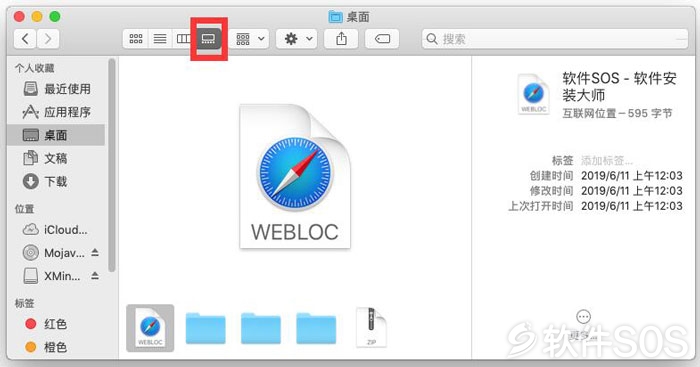
温馨提示:直接在文件夹空白处单击鼠标右键,菜单中鼠标指向“显示”,次级菜单中即可显示相关查看方式选项!
评论列表
+加载更多